
YouTube သည်ကမ္ဘာပေါ်တွင်လူကြိုက်အများဆုံးဗီဒီယို hosting ဖြစ်ပြီးသန်းနှင့်ချီသော roller များကိုနေ့စဉ်ဒေါင်းလုပ်လုပ်ထားသည့်နေရာဖြစ်သည်။ သို့သော်အချို့သောသုံးစွဲသူများသည်နောက်ပိုင်းတွင်ဤလုပ်ငန်းကိုမှန်ကန်သောအကောင်အထည်ဖော်ရန်တောင်းဆိုခြင်း, အောက်တွင်ဖော်ပြထားသောဆွေးနွေးမှုများပြုလုပ်မည့်၎င်း၏အကောင်အထည်ဖော်မှုနည်းလမ်းများစွာရှိသည်။
သင်မစတင်မီတွင်အချို့သောသုံးစွဲသူများသည် Vieter Vietness မှဗီဒီယိုဖိုင်များကိုဖုံးကွယ်ထားသည့်လုပ်ဆောင်မှု၏လုပ်ဆောင်မှုကိုမသိသောကြောင့်၎င်းကိုသင်၏ကိုယ်ပိုင်လက်လှမ်းမမီစေရန်သို့မဟုတ်ကျန်ရှိနေသေးသောလင့်ခ်သို့သွားရန်ခွင့်ပြုသည်။ ထိုအခါအခြားမည်သည့်အသုံးပြုသူသည်ဤဗီဒီယိုကိုရှာမတွေ့ပါ။ သို့သော် server ပေါ်တွင်မှတ်တမ်းတင်ခြင်းကိုသိမ်းဆည်းထားလိမ့်မည်။ အကယ်. သင်ဤအရာကိုစိတ်ဝင်စားပါကအောက်ပါခေါင်းစဉ်ကိုနှိပ်ခြင်းအားဖြင့်ဤခေါင်းစဉ်တွင်သီးခြားအကြောင်းအရာအလိုက်လက်စွဲကိုသွားပါ။
အကြောင်းအရာသည်ချက်ချင်းဖျက်ပစ်လိမ့်မည်။ ယခုတွင်၎င်းကိုရှာဖွေမှုရလဒ်များနှင့်အခြားတတိယပါတီအရင်းအမြစ်များတွင်ပြသလိမ့်မည်မဟုတ်ပေ။ ထို့အပြင်ဗီဒီယိုကြည့်ခြင်းစာမျက်နှာမှတဆင့်တိုက်ရိုက်ဖြစ်ပေါ်သောဖယ်ရှားရေးသို့ပြောင်းရွှေ့ရန်ဒုတိယရွေးစရာကိုဂရုပြုပါ။
- လိုချင်သော roller ကိုဖွင့်ပြီးအောက်ဖော်ပြပါ "Edit Video" ခလုတ်ကိုနှိပ်ပါ။
- ဤအကြောင်းအရာကိုတည်းဖြတ်သည့်ဖန်တီးမှုစတူဒီယိုအပိုင်းသို့အသွင်ကူးပြောင်းမှုရှိလိမ့်မည်။ အဲဒီမှာ "Save" ခလုတ်ကိုညာဘက်, ဒေါင်လိုက်အချက်သုံးချက်၏ပုံစံအတွက် PictoGram ကိုနှိပ်ပါ။
- Delete ကိုရွေးချယ်ပါ။
- သန့်ရှင်းရေးကိုထပ်တူထပ်မျှအတည်ပြုပါ, သို့မှသာသင်သည်ဖန်တီးမှုစတူဒီယိုကိုလုံခြုံစွာထားခဲ့ပါ။



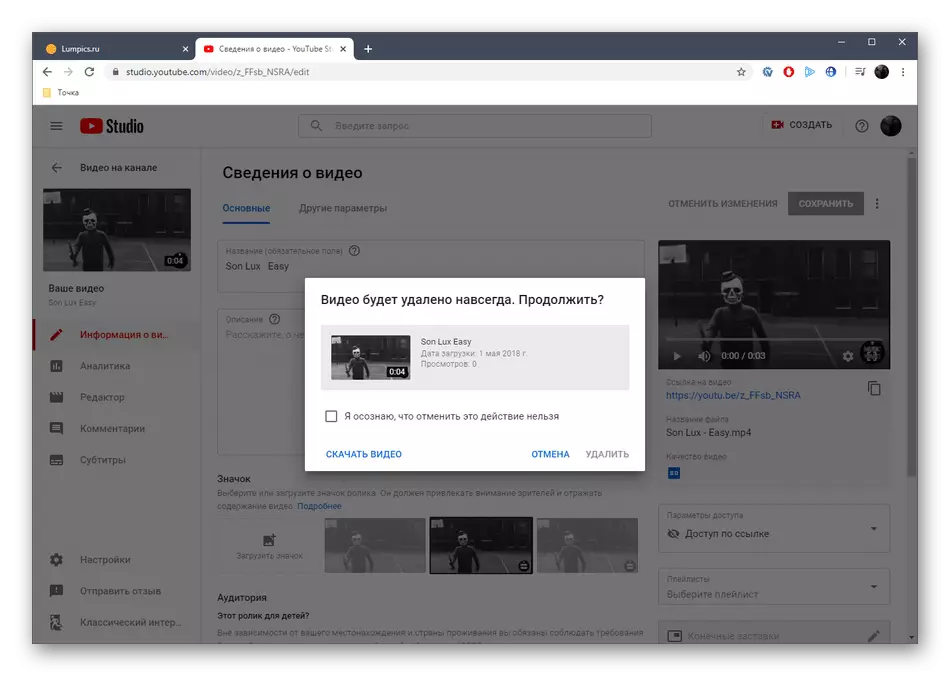
နည်းလမ်း 2 - မိုဘိုင်း application
Creative Studio Youtube သည် Google မှမိုဘိုင်း application အသစ်ဖြစ်ပြီးသင့်အားသင်၏ရုပ်သံလိုင်းနှင့်ဆက်သွယ်ခွင့်ပြုသည့်အဓိကရွေးချယ်မှုများပါ 0 င်ပြီး၎င်းတို့အားဖျက်ရန်အပါအ 0 င်, စတင်ရန်ဤပရိုဂရမ်ကိုဖြစ်ပျက်နေသော download လုပ်ရမည်။
- Google Play တွင်ရှာဖွေမှုမှတစ်ဆင့် Creative Studio YouTube ကိုရှာပြီး Set ခလုတ်ကိုနှိပ်ပါ။
- တပ်ဆင်မှုပြီးစီးပြီးလျှောက်လွှာကို run သည်အထိစောင့်ပါ။
- သင်၏စွမ်းရည်ကိုစစ်ဆေးပါသို့မဟုတ် settings ကိုချက်ချင်းသွားရန် "Skip" ကိုနှိပ်ပါ။
- "ဗွီဒီယို" အပိုင်းတွင်အဓိကစာမျက်နှာတွင် roller ကိုရွေးပါသို့မဟုတ်လိုချင်သောပစ္စည်းကိုစာရင်းထဲတွင်မပြပါက "နောက်ထပ်" ကိုနှိပ်ပါ။
- အသံသွင်းခြင်းသို့ပြောင်းသွားပြီးနောက်တည်းဖြတ်ခြင်းစတင်ရန်ခဲတံပုံသင်္ကေတကိုနှိပ်ပါ။
- အဆင့်မြင့်ချိန်ညှိချက်များ tab ကိုရွှေ့ပါ။
- စာရင်းကိုဖြည့်ပြီး "YouTube မှဖျက်ရန်" ကမ္ပည်းကိုရွေးချယ်ပါ။
- ဒီလုပ်ဆောင်ချက်ကိုအတည်ပြုပါ။
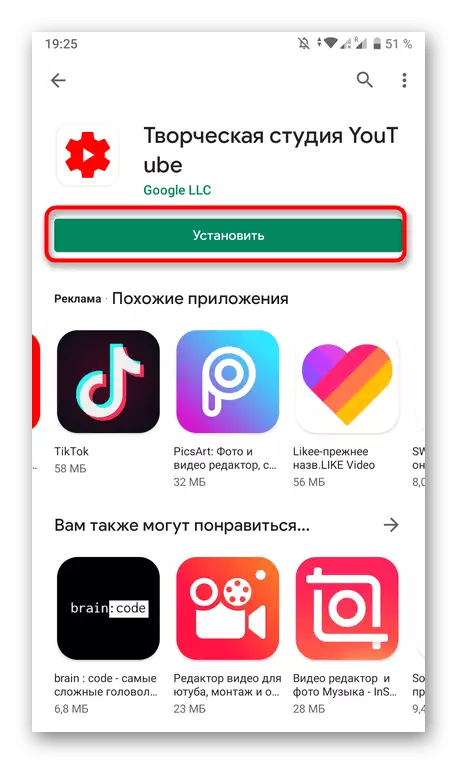



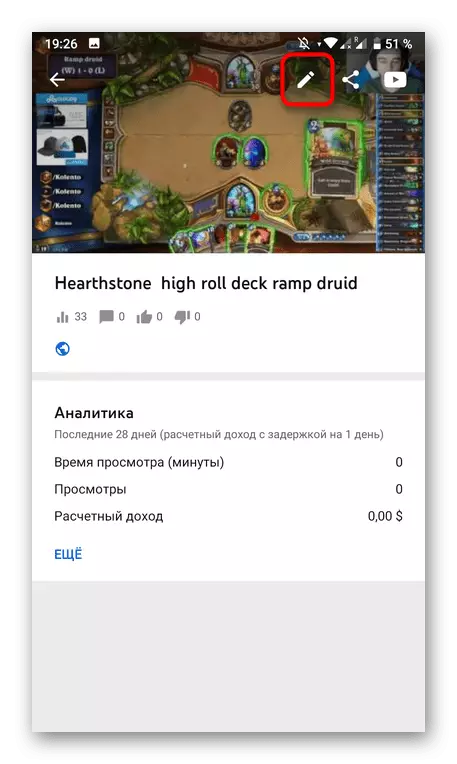

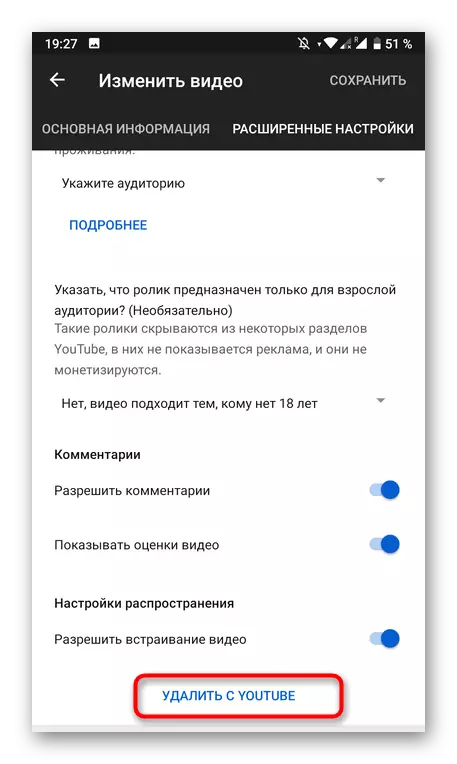

သင်ဖန်တီးမှုစတူဒီယိုကိုထပ်မံ 0 င်ရန်လိုအပ်ပါက YouTube application ကိုတိုက်ရိုက်သုံးနိုင်သည်။ ထိုနေရာတွင်သက်ဆိုင်ရာ item ကိုရွေးချယ်ပြီးထိုတွင် module ကိုယ်နှိုက်ကိုစတင်မည်ဖြစ်ပြီးရုပ်သံလိုင်းမှ input ကိုအလိုအလျောက်ထုတ်လုပ်သည်။
သင်မြင်နိုင်သည့်အတိုင်း YouTube မှဗီဒီယိုကိုဖယ်ရှားပစ်မည်မဟုတ်သော်လည်းဤစစ်ဆင်ရေးမစတင်မီဗီဒီယိုကိုကွန်ပျူတာသို့ဝှက် ထား. ဒေါင်းလုပ်လုပ်ခြင်းနှင့်အကျွမ်းတဝင်ရှိရန်သင့်အားကျွန်ုပ်တို့အကြံပြုပါသည်။ ဘာဖြစ်လို့လဲဆိုတော့အဲဒါကိုတူးမြောင်းကိုပြန်ပို့လို့မရဘူး။
